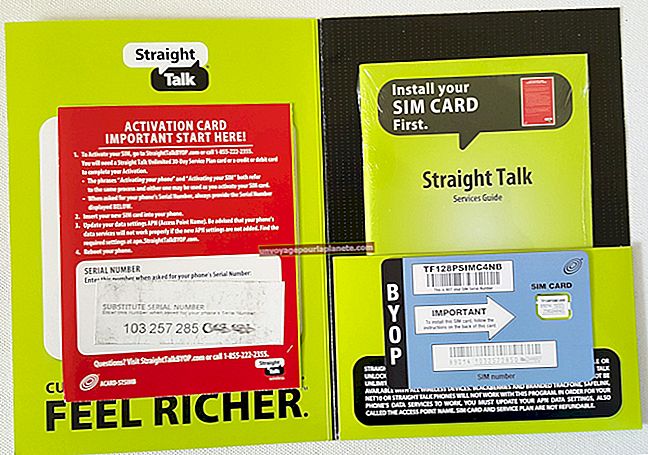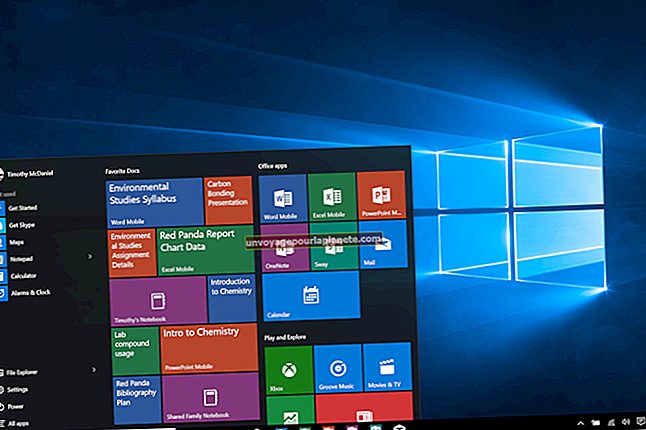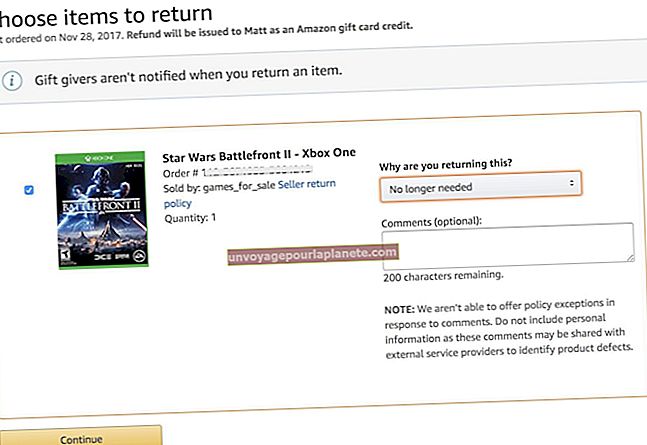Како одвојити Гмаил налог од Гоогле налога
Имати Гоогле налог је само паметно пословање: Помоћу овог једног налога можете да приступите Гоогле календарима, Гоогле групама, Гоогле документима и многим другим. Када се региструјете за свој Гоогле налог, ваша Гмаил адреса ће се аутоматски повезати с њим, а ако немате Гмаил адресу, добићете је за Гоогле пријављивање. Али можда ћете желети да раздвојите два налога ако је, на пример, Гмаил налог лични налог и ако желите да Гоогле налог буде чисто пословно оријентисан. Раздвајање Гмаил и Гоогле налога је једноставан поступак који траје само неколико минута. Међутим, важно је напоменути да ће ово резултирати трајним затварањем вашег Гмаил налога. Према Гоогле-у, и даље ћете имати приступ Гоогле налогу, али више нећете моћи да шаљете, примате или прегледате е-пошту на Гмаил налогу након раздвајања два налога.
1
Идите на страницу „Уређивање услуга“ док сте пријављени на свој Гмаил налог.
2
Кликните на везу „Трајно уклони Гмаил“. Ово ће вас одвести на страницу за потврду.
3
Прочитајте информације у одељку „Уклоните Гмаил са налога“, а затим кликните на поље поред „Да, желим трајно да избришем (име вашег Гмаил налога) и уклоним га са мог Гоогле налога“. Информације у овом одељку укључују опрез да ће одвајање Гмаил-а од Гоогле налога довести до трајног затварања Гмаил налога у року од два радна дана.
4
Унесите нову примарну адресу е-поште у поље „Нова примарна адреса е-поште“. Ова нова адреса биће повезана са вашим Гоогле налогом на исти начин на који је раније била ваша Гмаил адреса.
5
Унесите тренутну лозинку за Гмаил у поље „Тренутна лозинка“, а затим кликните на „Уклони Гмаил“ да бисте довршили раздвајање Гмаил и Гоогле налога.